
Gmail APIでGmailの受信メールを一括取得&CSV化【Python】
1. Gmail APIを登録する
仕事のメールソフトをGmailにしている人、結構いると思います。
さすがGoogleだけあって、メールの検索機能は抜群に使えるし、複数のデバイスでの共有、地図やカレンダーとの連携と、便利すぎて一度使うと他のメールソフトは使いたくなくなりますよね。
ところでそんな皆さんは、Gmailで受信したメールを表形式の一覧にしたいと思ったことはありませんか? Gmailで受信したメールをただの相手とのやり取りだけで終わらせず、貴重な資産として有効活用したいと思ったことはありませんか?
たとえばこんなケースとか。
- 見込み客からの問い合わせメールをGmailで受信して、その時はその方とやり取りしていたが、その後は何もせずそのままにしてしまっていて、有効に活用できていない
- ヘルプデスクへの質問内容をGmailでメール受信しているが、数年経ってたくさん蓄積できてきたので、一括でテキスト解析してパターン別に分類したい
- 成約率の高い提案やコミュニケーションの流れを知るために、過去のクライアントとのメールでのやり取りをAIで分析してみたい
もちろん人力でエクセルにひたすらコピペすれば一覧できますよ。
でも、今は令和3年、ここはプログラムでササっと片付けてしまいましょうよ!
そんなわけで、今回は
Gmail APIを使ってGmailで受信したメールを一括で取得し、メールの内容を体系化してCSVとして保存する【Pythonで】
というテーマで進めていきたいと思います。
それではいきましょう!
まず最初にやることは、Gmail APIの登録です。
- Google Cloud Platformにアクセス
https://console.cloud.google.com/?hl=ja - 新しいプロジェクトを作成

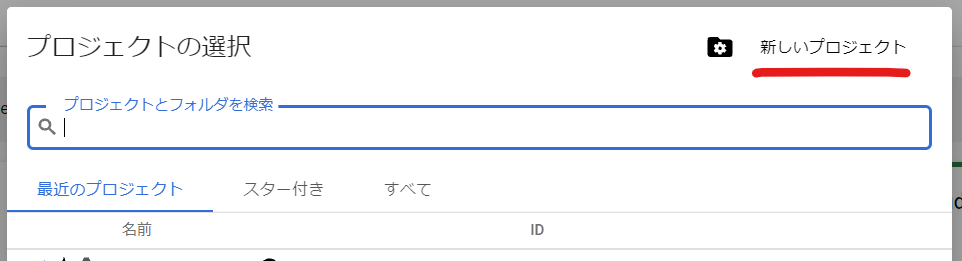
- 「APIとサービス」を開く
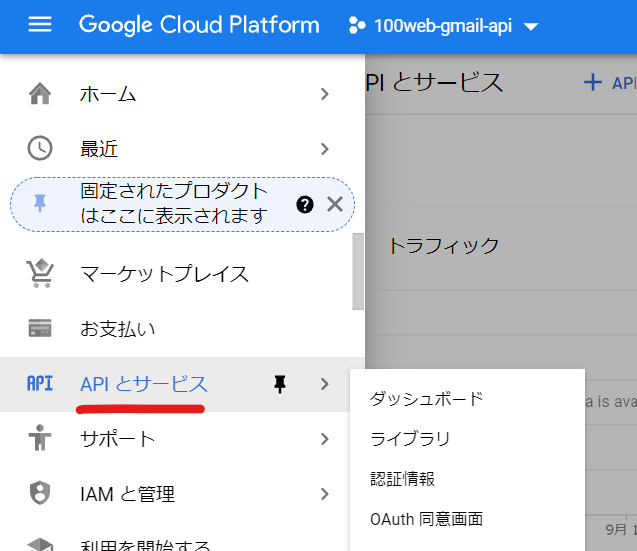
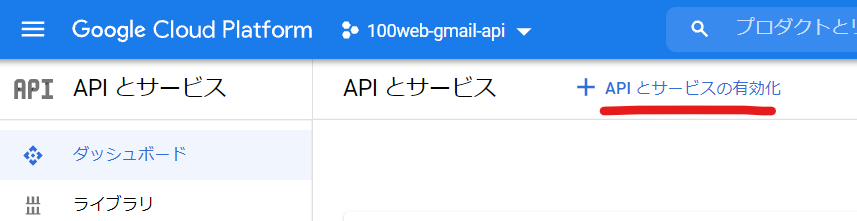
- Gmail APIを検索し、Gmail APIを選択、有効にする
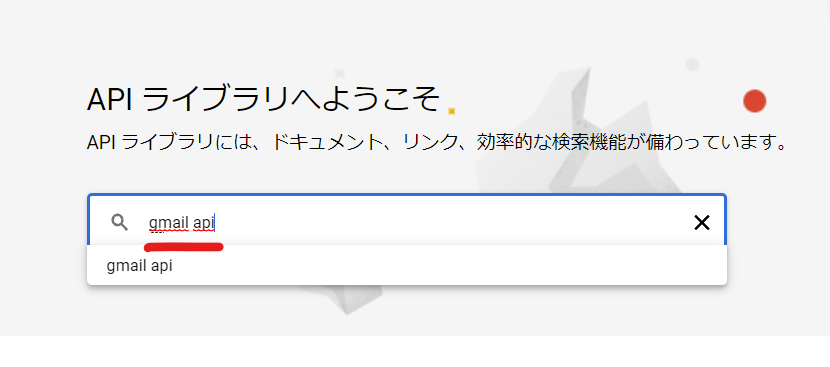
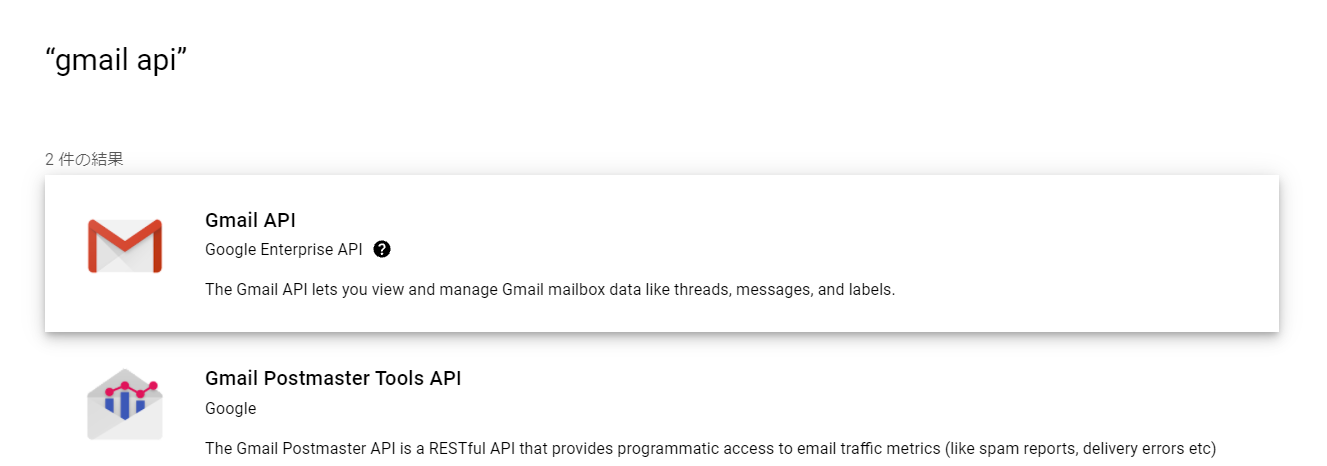
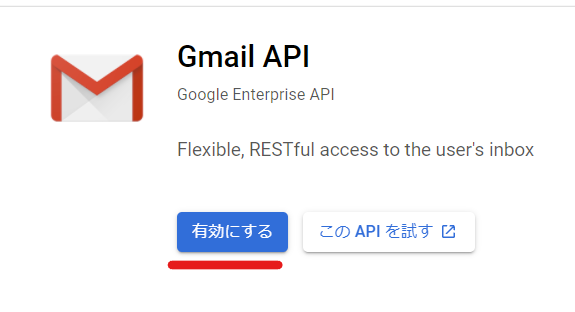
- Gmail APIの画面で、「認証情報」をクリック
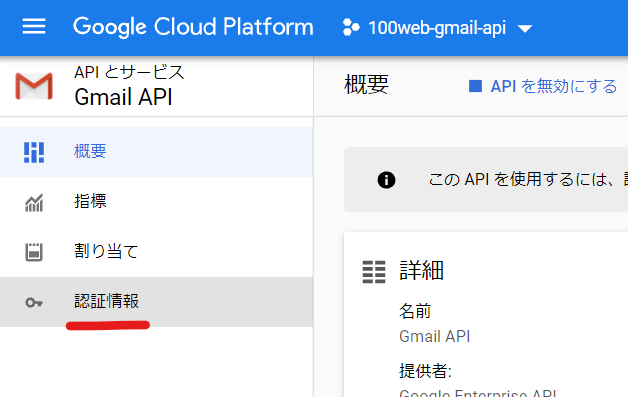
「必ず、アプリケーションに関する情報を使用して OAuth 同意画面を構成してください。」というメッセージが出るはずですので、「同意画面を設定」ボタンをクリック
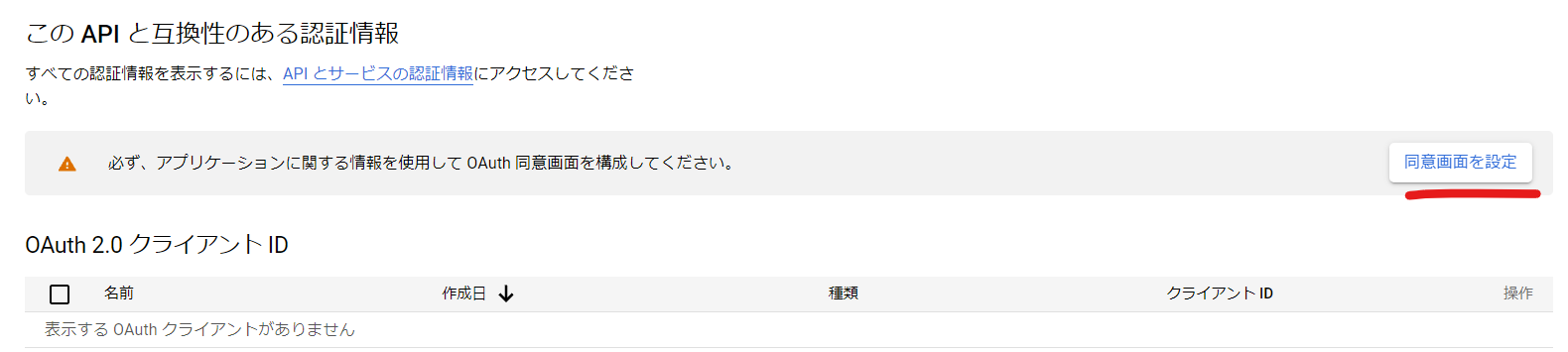
- Oauth同意画面で、User Typeは「外部」を選択し、作成
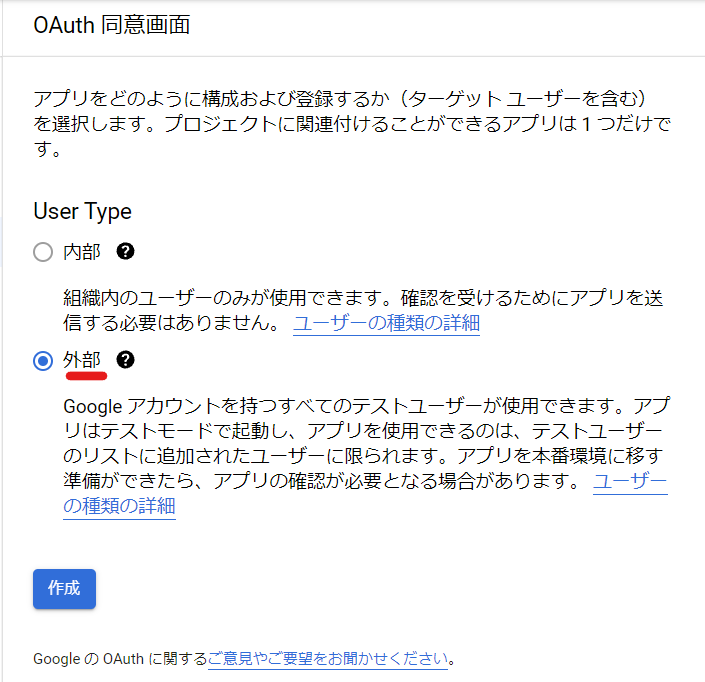
すると、アプリ情報入力画面に遷移するので、アプリ情報を入力 - スコープ画面で「スコープを追加または削除」ボタンをクリック
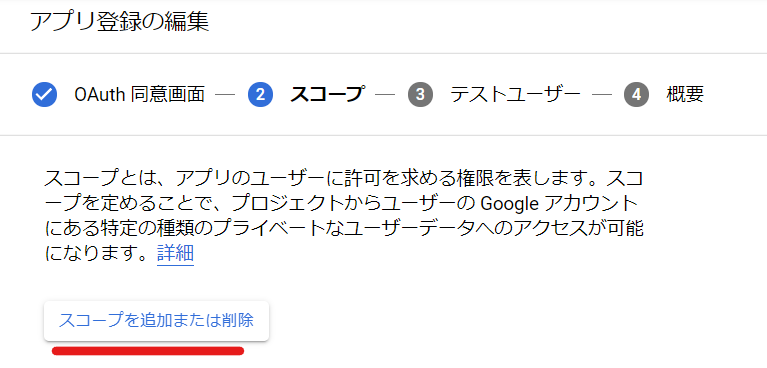
「Gmail API」を検索し、「Gmail のすべてのメールの閲覧、作成、送信、完全な削除」をチェックして更新、保存して次へ
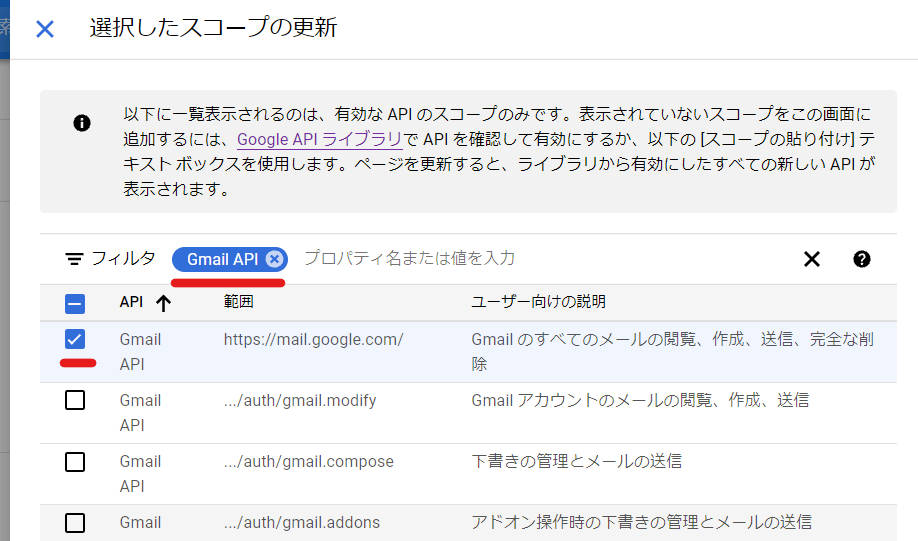
- テストユーザー登録画面が現れます。
テストユーザーには今回一括で取得したいGmailアカウントを追加します。
これでOauth同意画面の構成は完了です。 - 「認証情報」をクリック
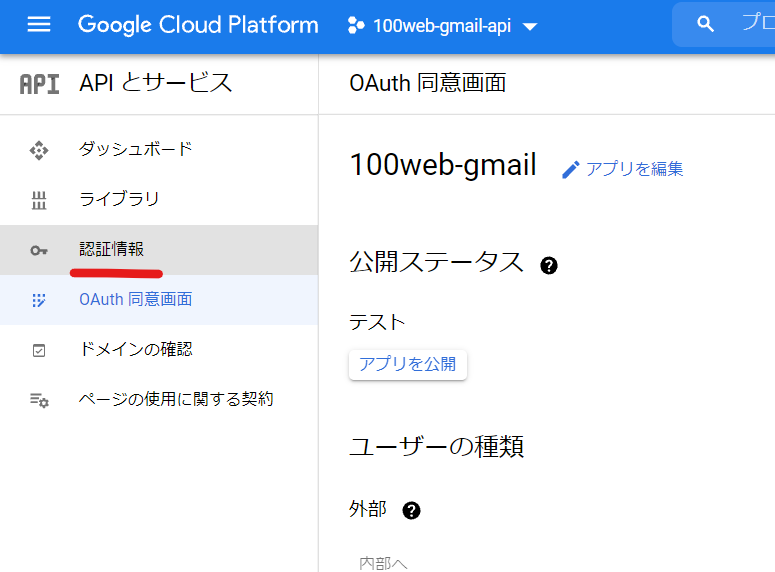
「認証情報を作成」をクリックし「ウィザードで選択」をクリック

- 「認証情報の種類 – 使用する API」では、「Gmail API」、「ユーザーデータ」を選択して、次へ
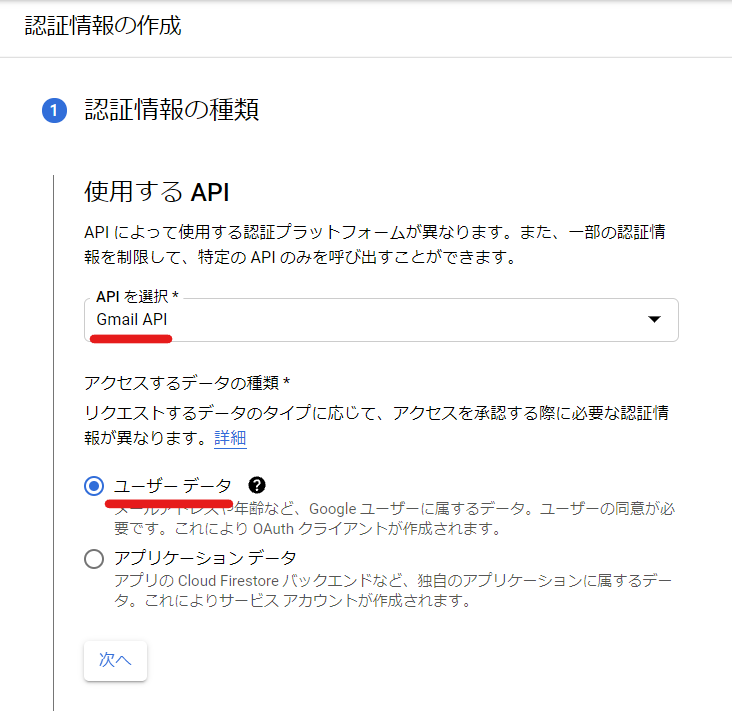
- 「スコープ」では何もせず、次へ
- 「OAuth クライアント ID」では「アプリケーションの種類」に「デスクトップアプリ」を選択し、名前は任意の名前を入力して「作成」。
※ このテーマではPCからPythonを実行しますので「デスクトップアプリ」を選択しますが、ウェブサーバーやGoogle Colaboratoryなどウェブサービスから実行する場合は「ウェブアプリ」を選択してください。 - 「認証情報」で認証情報をダウンロードできるので、ダウンロードしてローカルに保存し、「完了」
以上で登録完了です。
私がはじめに登録した時は迷いながらだったので、登録にも結構時間がかかったのですが、この案内にしたがって進めればサクッと登録できるんじゃないかと思います。
【100ウェブ新着情報メルマガ】
WordPressカスタマイズ事例やウェブ制作ノウハウの新着情報、お役立ち情報を
リアルタイムにメルマガ配信!

